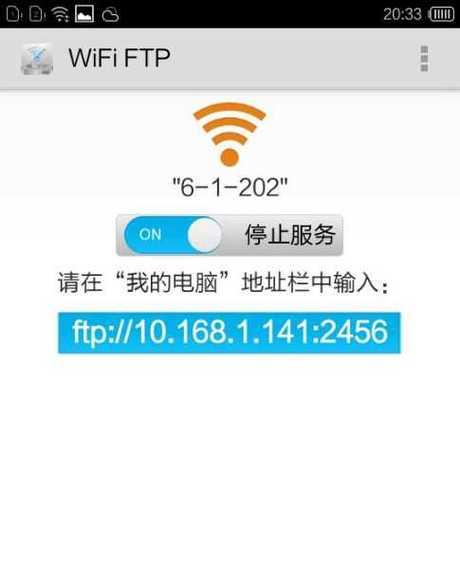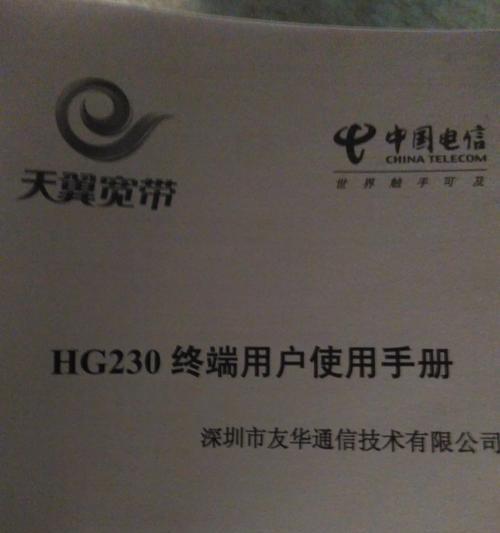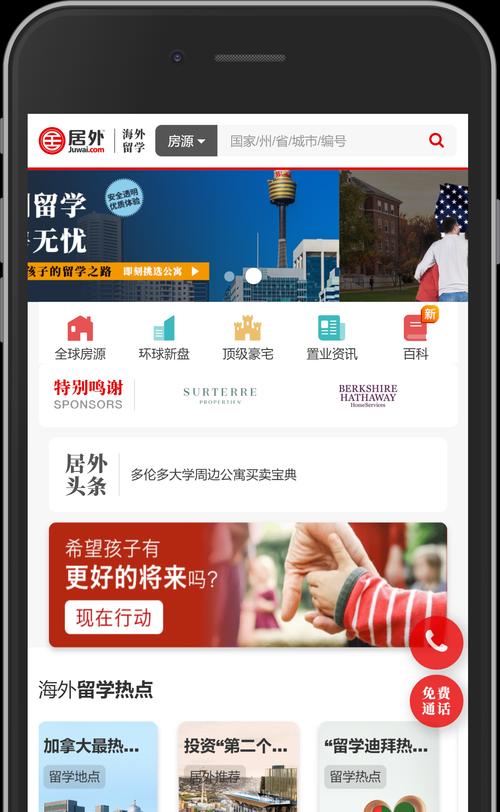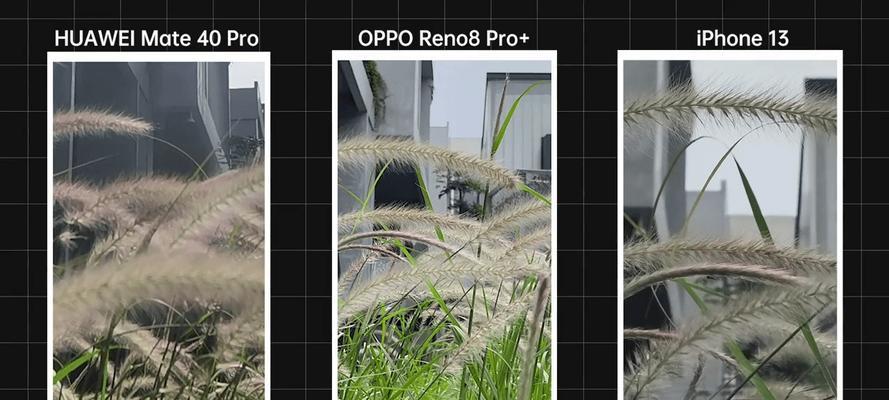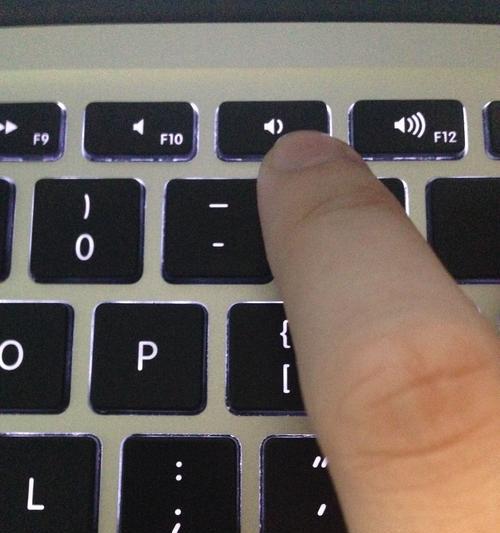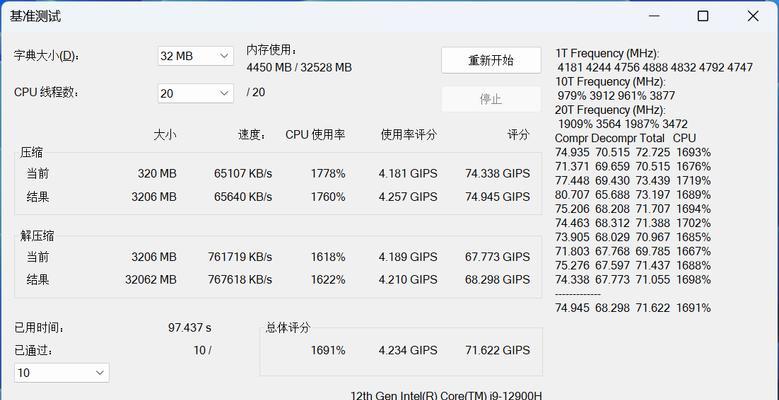随着网络技术的飞速进步,路由器已经成为了家庭和办公室中不可或缺的网络设备。有时,我们需要从外部网络通过广域网(WAN)访问内部网络,比如远程查看家中摄像头、访问NAS服务器等。这时,对路由器进行适当的设置是必不可少的步骤。本文将为您详细介绍如何使用手机设置路由器实现广域网访问,让您的网络操作更自由、更方便。
前提条件
在开始设置之前,需要确保您有以下条件:
1.一台可以正常联网的手机;
2.管理路由器的登录凭证(通常包括IP地址、用户名和密码);
3.路由器支持广域网访问功能;
4.如果您的路由器为第三方固件(如DD-WRT、OpenWrt),请确保其版本具有相应的功能。
步骤一:登录路由器管理界面
在手机上打开浏览器,输入路由器的管理页面IP地址(通常为192.168.1.1或192.168.0.1)。之后输入用户名和密码登录,这两个信息通常在路由器底面标签有标示。
步骤二:设置路由器的静态IP
在管理界面中,找到“DHCP与NAT”或“网络设置”相关的选项,将路由器分配给内部设备的IP地址设置为静态IP。这样可以确保即便在路由器重启之后,该设备的IP地址保持不变,便于远程访问。
步骤三:启用端口转发
为了能够从外部网络访问特定设备,需要设置端口转发。在路由器管理界面中找到“端口转发”或“转发规则”选项。在这里添加您需要访问设备的IP地址,并设置相应的端口号(通常设备的默认端口会在说明书中给出)。
步骤四:配置动态DNS(DDNS)
如果您的网络没有固定的公网IP地址,可以配置动态DNS服务。这样,即使公网IP地址发生变化,您仍然可以通过一个固定的域名访问您的网络。在路由器设置中找到“动态DNS”部分,选择服务提供商,并按照指示完成配置。
步骤五:检查路由器防火墙设置
确保路由器的防火墙设置允许您设置的端口转发规则生效。在某些路由器中,可能需要关闭或调整防火墙设置以允许外部访问。
步骤六:测试广域网访问
设置完成后,在手机或任意可联网的设备上,通过输入您设置的公网IP或动态DNS域名和端口号尝试访问。如果设置成功,您应该能够看到或与内网设备进行通信。
常见问题及解决方法
1.无法访问:检查路由器和设备的连接状态,确保端口转发设置正确无误;
2.端口已被占用:在端口转发界面更改端口号,选择一个不常用的端口进行设置;
3.公网IP变化:使用动态DNS服务,并确保更新成功。
进阶技巧
1.使用VPN:对于更高级的网络安全需求,可以通过设置VPN访问内网资源,提高安全性;
2.设置定时任务:在路由器中设置定时任务自动连接和断开VPN,实现自动化管理;
3.使用手机专用应用:一些路由器厂商提供手机专用APP,可以使用APP进行更直观的设置。
通过以上步骤,您可以使用手机方便地设置路由器,实现广域网访问。当然,网络设备的设置和配置需要根据实际情况进行调整,建议在操作过程中详细阅读路由器说明书。希望这篇文章能够帮助您更轻松地管理网络,享受科技带来的便捷。